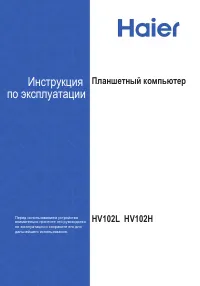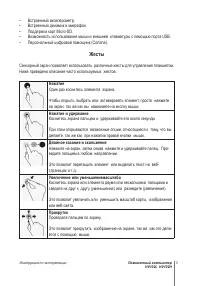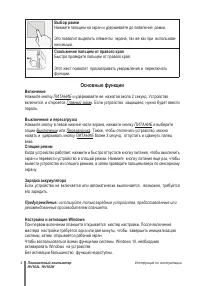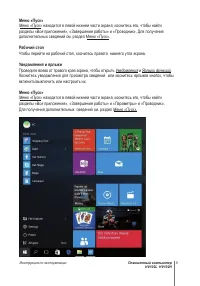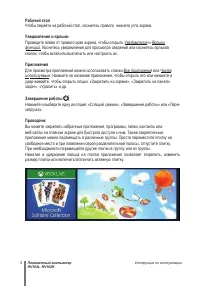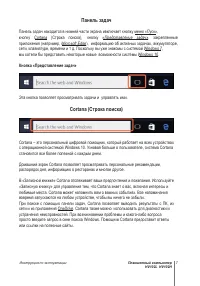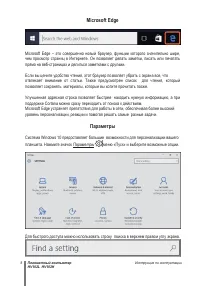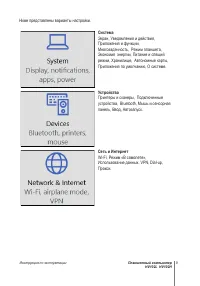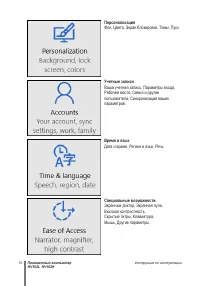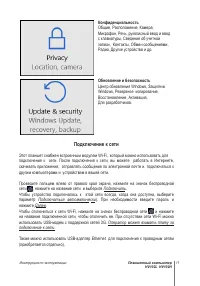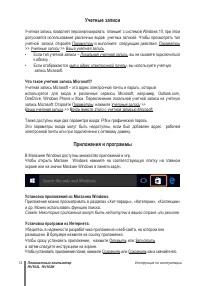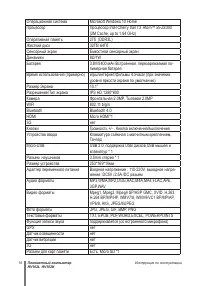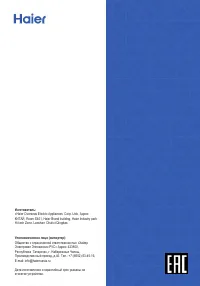Планшеты Haier HV102H - инструкция пользователя по применению, эксплуатации и установке на русском языке. Мы надеемся, она поможет вам решить возникшие у вас вопросы при эксплуатации техники.
Если остались вопросы, задайте их в комментариях после инструкции.
"Загружаем инструкцию", означает, что нужно подождать пока файл загрузится и можно будет его читать онлайн. Некоторые инструкции очень большие и время их появления зависит от вашей скорости интернета.
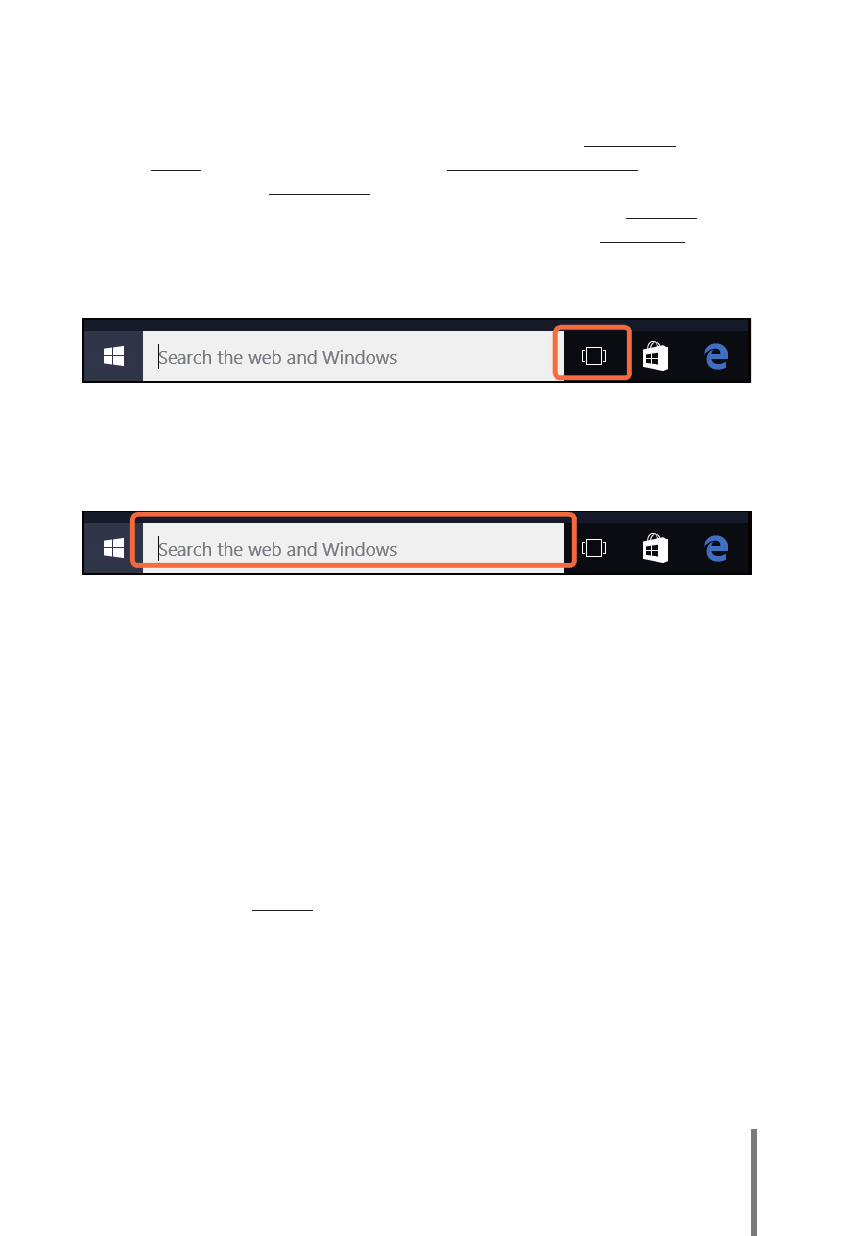
Планшетный компьютер
HV102L HV102H
Инструкция по эксплуатации
7
Панель задач
Панель задач находится в нижней части экрана ивключает кнопку
меню «Пуск»
,
кнопку
Cortana
(Строка поиска), кнопку
«Представление задач»
, закрепленные
приложения (например,
Microsoft Edge
), информацию об активных задачах, аккумуляторе,
сети, клавиатуре, времени и т д. Поскольку вы уже знакомы с системой
Windows 7
,
мы хотели бы представить некоторые новые возможности системы
Windows 10
.
Кнопка «Представление задач»
Эта кнопка позволяет просматривать задачи и управлять ими.
Cortana (Строка поиска)
Cortana – это персональный цифровой помощник, который работает на всех устройствах
с операционной системой Windows 10. Узнавая больше о пользователе, система Cortana
становится все более полезной с каждым днем.
Домашний экран Cortana позволяет просматривать персональные рекомендации,
распорядок дня, информацию о ресторанах и многое другое.
В «Записной книжке» Cortana отслеживает ваши предпочтения и пожелания. Используйте
«Записную книжку» для управления тем, что Cortana знает о вас, включая интересы и
любимые места. Cortana может напомнить вам о важных событиях. Все напоминания
вовремя запускаются на любом устройстве, чтобы вы ничего не забыли.
При поиске с помощью панели задач, Cortana позволяет выводить результаты с ПК, из
сети и из приложения
OneDrive
. Cortana также можно использовать для диагностики и
устранения неисправностей. При возникновении проблемы и какого-либо вопроса
просто введите запрос в окне поиска Windows. Помощник Cortana предоставит ответы
или ссылки на полезные сайты.
Содержание
- 2 ПРЕДУПРЕЖДЕНИЯ; устройство; Знакомство с планшетом; Вот некоторые основные особенности этого устройства.
- 3 Жесты; Нажатие
- 4 Основные функции
- 5 находится в левой нижней части экрана коснитесь его, чтобы найти; Проведите влево от правого края экрана, чтобы открыть; Меню «Пуск»; находится в левой нижней части экрана коснитесь его, чтобы найти
- 7 Панель задач; меню «Пуск»; Кнопка «Представление задач»; OneDrive
- 8 Microsoft Edge; прямо на веб-страницах и делиться заметками с другими.; Параметры
- 9 Ниже представлены варианты настройки.; Система; Приложения и функции,; Устройства; Принтеры и сканеры, Подключенные; Сеть и Интернет
- 10 Персонализация; Рабочее место, Семья и другие; Время и язык; Высокая контрастность,
- 11 Конфиденциальность; Подключение к сети; Подключить
- 12 Учетные записи; за; Что такое учетная запись Microsoft?; Войти вместо этого с учетной записью Microsoft.; Приложения и программы; Установка приложений из Магазина Windows.
- 13 Удаление; дру
- 14 Защитник Windows; Обновление и восстановление системы; восстановления; Краткая справка; восста
- 15 Вопрос: Мне не удалось установить обновление Windows 10.